Les logiciels de cartes mentales sont des outils pour structurer vos idées, planifier des projets et collaborer efficacement. Découvrez notre TOP 10 des outils gratuits de mind mapping, comme Xmind, MindMeister, ou encore des solutions open source comme Freemind.
Qu’est-ce qu’une carte mentale ?
Une carte mentale (ou carte heuristique) est une représentation visuelle qui place une idée principale au centre, puis déploie des branches et des sous-branches correspondantes à des thèmes ou des sous-thèmes, créant ainsi un schéma hiérarchisé de l’information. Le terme mind mapping vient de l’anglais et désigne ce processus de structuration et de visualisation des idées. Avec une carte mentale, il devient plus facile de :
- Identifier rapidement les points clés d’un projet ou d’un cours.
- Favoriser la prise de notes rapide et organisée.
- Encourager la créativité en décloisonnant la pensée linéaire.
- Travailler en équipe sur une même vision synthétique.
TOP 10 des meilleurs outils de mind mapping gratuit
1) Xmind : l’incontournable du mindmap
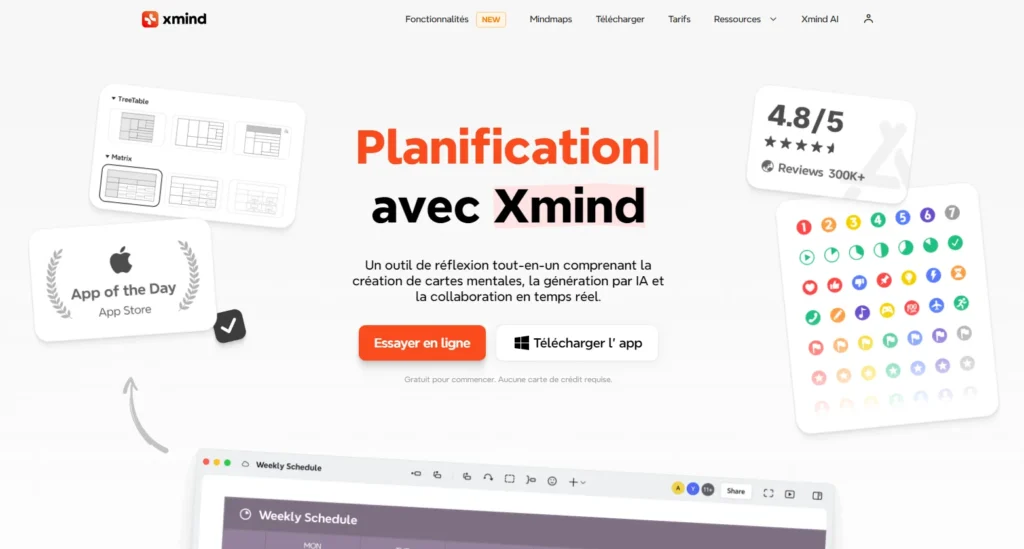
Parmi les logiciels de mind mapping, Xmind occupe une place de choix. Il se décline sur la plupart des plateformes (Windows, macOS, Linux, Android, iOS), proposant à la fois une application de bureau et des outils en ligne partiels (synchronisation de vos projets, consultation). Sa version gratuite est déjà très complète et vous permet de concevoir un nombre illimité de cartes.
En termes de fonctionnalités, Xmind offre :
- Des thèmes personnalisables (couleurs, polices, icônes).
- La possibilité d’exporter vos cartes mentales sous différents formats (PDF, PNG, Markdown…).
- Une fonction “Présentation” pour projeter votre carte heuristique en diaporama.
- Un mode brainstorming pour générer rapidement de nouvelles idées.
Avantages ✅
- Interface utilisateur moderne et intuitive.
- Logiciel de création compatible avec toutes les grandes plateformes.
- Communauté active, partageant tutoriels et ressources.
- L’option d’export multiformat facilite la collaboration.
- Mind mapping gratuit avec un vaste panel d’options de base.
Inconvénients ❌
- Certaines fonctions premium (export Word, impression HD) nécessitent un abonnement.
- La version mobile peut paraître moins fluide sur d’anciens smartphones.
- La carte mentale ligne Xmind est moins riche que la version installable.
2) MindMeister : la référence pour la collaboration en ligne
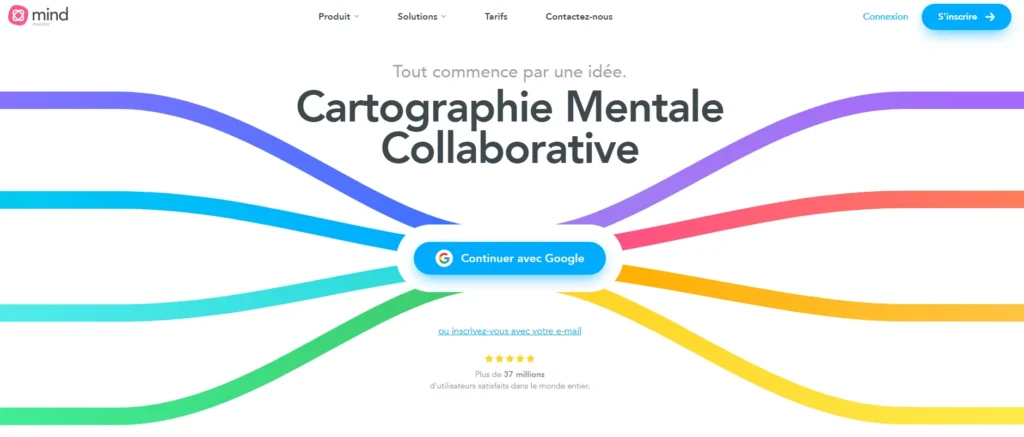
Si vous cherchez un outil pour co-créer en temps réel sur une carte mentale ligne, MindMeister se démarque nettement. Il fonctionne directement via votre navigateur et propose une application mobile pour iOS et Android. Dans sa formule gratuite, vous pouvez concevoir un nombre limité de cartes (jusqu’à 3), mais suffisamment pour tester toutes les fonctionnalités de base.
MindMeister s’intègre très bien avec la suite Google (Google Drive, Google Docs) et encourage la collaboration :
- Plusieurs utilisateurs peuvent éditer simultanément la carte conceptuelle.
- Insertion de commentaires et de mentions pour faciliter la communication.
- Historique des modifications pour retracer l’évolution du projet.
Avantages ✅
- Forte orientation collaborative, idéale pour le travail d’équipe.
- Interface simple et soignée, accessible même aux débutants.
- Synchronisation avec Google Workspace (Drive, Docs, etc.).
- Parfait pour un usage en classe ou en entreprise lorsqu’on veut partager vite des idées.
Inconvénients ❌
- Version gratuite limitée à 3 cartes.
- Certaines fonctionnalités (export en mode premium) sont payantes.
- Pas de mode hors-ligne pour travailler sans connexion internet.
3) Coggle : la simplicité du mindmap
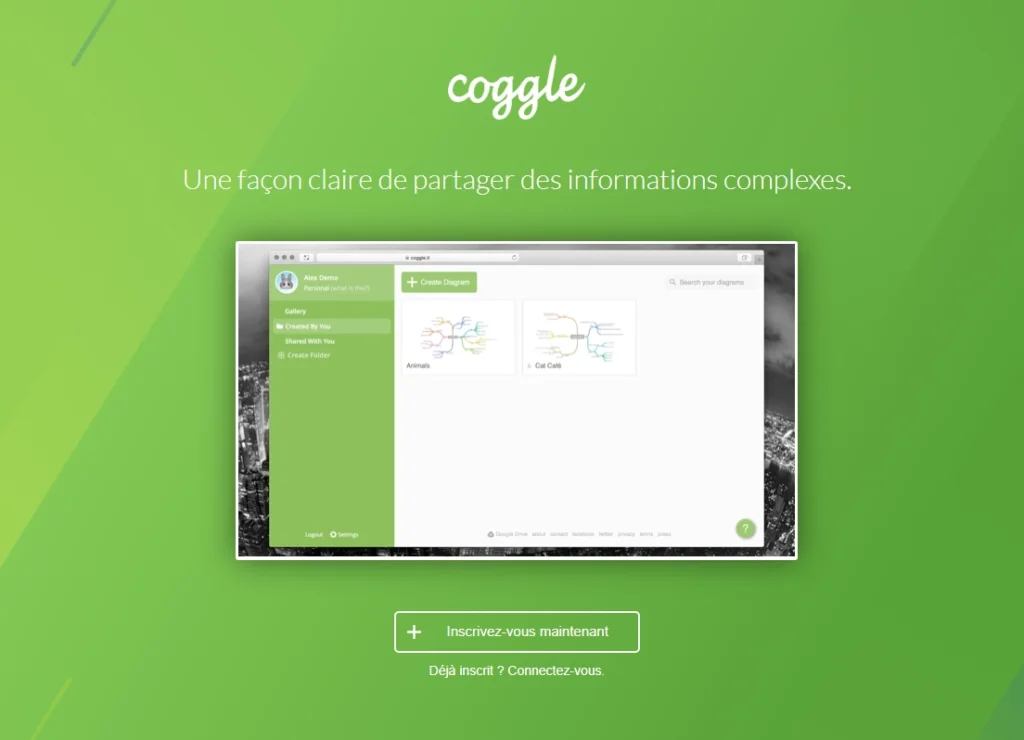
Coggle mise sur une approche minimaliste, tant pour son interface utilisateur que pour la création de carte mentale ligne. Il s’agit d’un outil 100 % web, ne nécessitant aucune installation. Sa version gratuite vous permet de concevoir un nombre illimité de cartes publiques, ce qui convient déjà à de nombreux usages : brainstorming personnel, révision de cours, partage d’idées créatives.
Coggle offre :
- Un design épuré, privilégiant les branches colorées pour une visualisation claire.
- L’ajout d’images, de liens et d’icônes basiques.
- La collaboration en temps réel avec suivi d’historique.
Avantages ✅
- Ultra-facile à prendre en main, parfait pour les novices.
- Outils en ligne fonctionnant sur tous les navigateurs.
- Possibilité de création illimitée de cartes mentales publiques.
- Collaboration instantanée, sauvegarde automatique.
Inconvénients ❌
- Options de personnalisation limitées (pas de thèmes avancés).
- Vos cartes sont publiques en version gratuite, ce qui peut poser problème pour des données confidentielles.
- Pas d’app desktop ou mobile native, tout se passe en ligne.
4) Freemind : le mind map open source historique
Pour les amateurs de mind map open source, Freemind fait figure de pionnier. Disponible sur Windows, macOS et Linux, il est gratuit et s’installe en local. Même si son interface utilisateur date un peu, ses performances et sa fiabilité en font un outil très apprécié des puristes du logiciel libre.
Freemind se distingue par :
- Une structure en arborescence, parfaite pour gérer de nombreuses sous-branches.
- Une grande légèreté : il peut tourner sur des machines peu puissantes.
- L’exportation en HTML, PDF, PNG pour partager ses cartes conceptuelles.
- Une communauté active qui propose régulièrement des mises à jour.
Avantages ✅
- 100 % open source, aucune limite de création.
- Fonctionne même sur des ordinateurs modestes.
- Personnalisation avancée via des feuilles de style et des plug-ins.
- Idéal pour ceux qui privilégient le hors-ligne et la confidentialité.
Inconvénients ❌
- Interface qui date et moins intuitive pour les nouveaux arrivants.
- Aucune possibilité de collaboration en temps réel.
- Peu de modèles “prêts à l’emploi” et d’éléments graphiques modernes.
5) WiseMapping : la carte mentale ligne en open source
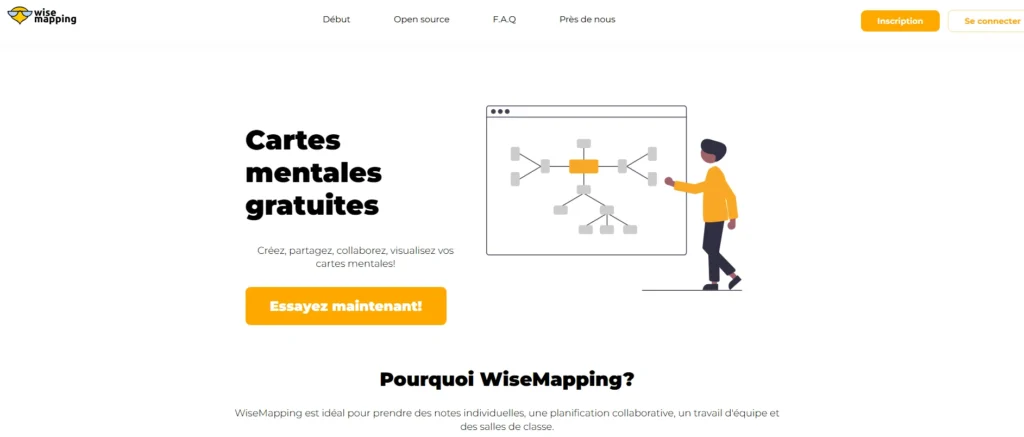
Toujours dans l’optique du mind map open source, WiseMapping se présente comme une alternative 100 % web. L’outil est hébergé en ligne (sur le site officiel), mais peut aussi être installé sur votre propre serveur, ce qui intéressera les institutions et entreprises souhaitant contrôler leurs données. La version gratuite est complète, ne nécessitant qu’une simple inscription.
Les points clés de WiseMapping :
- Collaboration basique en ligne : édition simultanée, partages de lien.
- Interface sobre, sans fioritures, avec un panel de fonctionnalités suffisant pour le mind mapping standard.
- Exportation en PNG et téléchargement du fichier source pour réimportation ultérieure.
Avantages ✅
- Open source et hébergeable en interne (confidentialité renforcée).
- Facile d’utilisation, adapté aux équipes comme aux étudiants.
- 100 % gratuit, sans restrictions majeures sur le nombre de cartes.
- Carte mentale ligne accessible depuis tout navigateur récent.
Inconvénients ❌
- Design assez basique, choix restreint de thèmes et d’icônes.
- Pas d’application mobile dédiée.
- Manque de fonctions avancées type présentation ou brainstorming.
6) EdrawMind : le logiciel de création polyvalent
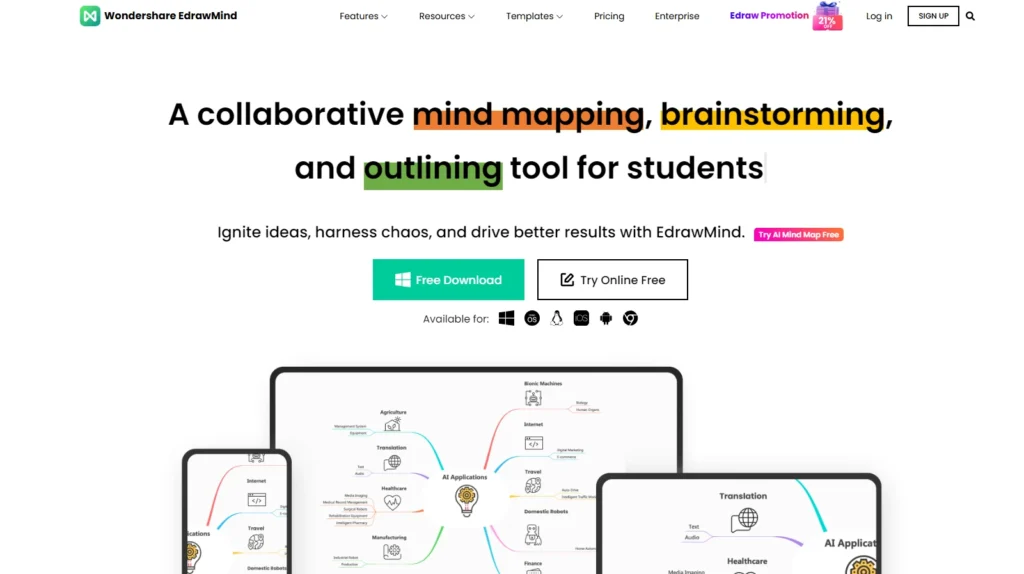
EdrawMind est un outil réputé pour sa richesse fonctionnelle et son interface utilisateur inspirée de la suite Microsoft Office. Disponible sur Windows, macOS, Linux, iOS, Android, et en ligne via un navigateur, EdrawMind vise à satisfaire un large public : étudiants, professionnels, enseignants, etc. Sa version gratuite permet de tester une gamme déjà conséquente de fonctionnalités.
Parmi les atouts d’EdrawMind, citons :
- Une bibliothèque variée de thèmes, icônes, images et modèles.
- Un mode brainstorming, un mode présentation et même un module de conversion en diagramme de Gantt pour la gestion de projet.
- La co-édition en temps réel dans la version web, pratique pour les équipes dispersées.
Avantages ✅
- Interface familière pour les utilisateurs de MS Office.
- Large palette de personnalisation (couleurs, typographies, stickers).
- Possibilité de synchroniser ses cartes sur plusieurs appareils.
- Mind mapping gratuit déjà très complet en mode de base.
Inconvénients ❌
- Certaines options premium (exports avancés, ressources additionnelles) sont payantes.
- Non open source, ce qui peut ne pas convenir à tous les environnements professionnels.
7) GitMind : l’outil moderne et gratuit sans limite de cartes
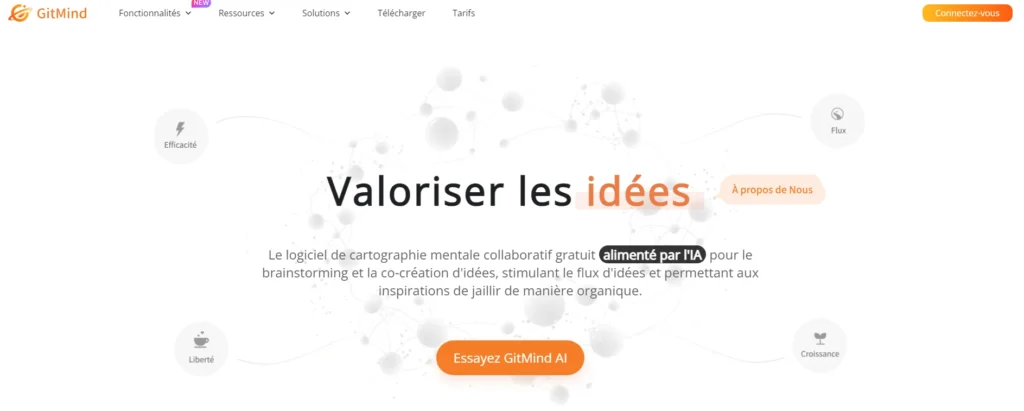
GitMind a rapidement su conquérir les adeptes du mind mapping grâce à une proposition de version gratuite illimitée sur le nombre de cartes. Entièrement accessible depuis un navigateur, il dispose aussi d’applis mobiles (iOS, Android). GitMind met l’accent sur la collaboration en temps réel : vous pouvez inviter des coéquipiers à modifier la carte mentale simultanément, laisser des commentaires, et gérer les autorisations.
Principales fonctionnalités de GitMind :
- Interface épurée et actuelle, avec quelques thèmes de base.
- Export en PDF, PNG ou fichier texte.
- Système de dossiers pour classer vos différentes cartes heuristiques.
- Mise à jour automatique grâce au cloud.
Avantages ✅
- Possibilité de créer autant de cartes mentales que souhaité en gratuit.
- Collaboration en direct, idéale pour un usage scolaire ou professionnel.
- Accessible sur tous les navigateurs, prise en main rapide.
- Synchronisation cloud pour un accès à vos cartes depuis n’importe où.
Inconvénients ❌
- Pas open source
- Thèmes et styles relativement limités.
- Pas de fonctionnalités de présentation avancée comme chez certains concurrents.
8) MindNode : l’appli phare du mind mapping sur Mac et iOS
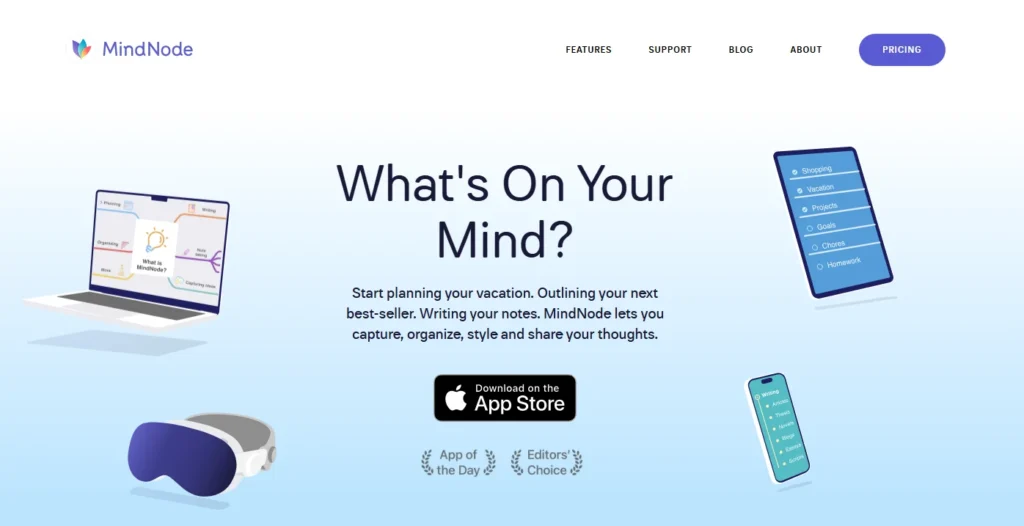
Exclusivement disponible sur macOS et iOS, MindNode séduit par son interface utilisateur élégante et son intégration poussée à l’écosystème Apple. Vous pouvez commencer une carte conceptuelle sur votre Mac, puis la poursuivre instantanément sur votre iPad ou votre iPhone, grâce à la synchronisation iCloud. La version gratuite donne déjà un aperçu correct des principales fonctionnalités (création de cartes, ajout d’images, stickers, etc.).
Les points forts de MindNode :
- Mode Focus pour se concentrer sur une branche spécifique.
- Thèmes soignés et minimalistes, conformes au style Apple.
- Interface tactile optimisée pour iPad (gestes intuitifs).
- Exportation en PDF, image ou format MindNode natif.
Avantages ✅
- Expérience utilisateur fluide et esthétique.
- Synchronisation en temps réel via iCloud.
- Idéal pour les adeptes de l’environnement Apple.
- Gestion du multi-touch sur iPad pour un brainstorming confortable.
Inconvénients ❌
- Inexistant sur Windows ou Android.
- Collaboration en temps réel limitée dans la version gratuite.
- Certaines fonctions (export premium, plus de thèmes) nécessitent un achat in-app.
9) SimpleMind : la flexibilité multi-plateformes
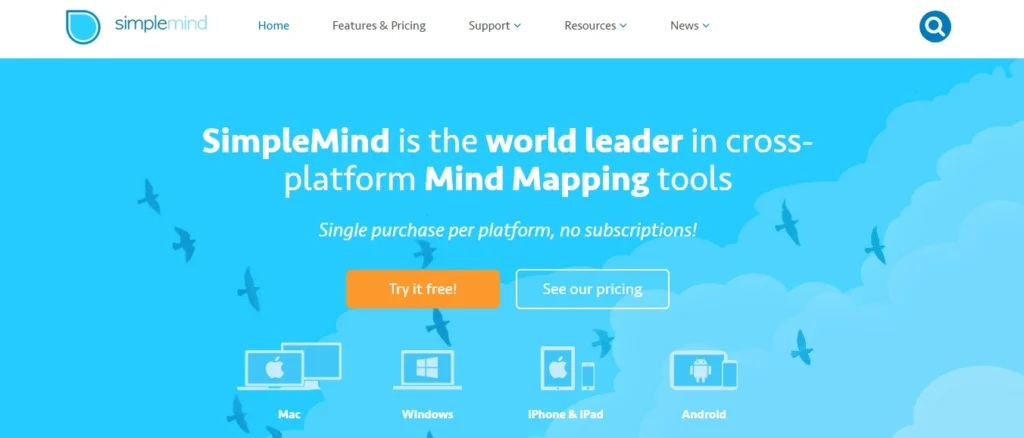
SimpleMind est un logiciel de création de cartes mentales présent sur Windows, macOS, Linux, Android et iOS. Son principal atout : la légèreté et la flexibilité. Il propose différents modes d’organisation (arborescence libre, hiérarchique, etc.), prend en charge l’ajout d’images, de liens, et propose une synchronisation via les services cloud (Dropbox, Google Drive, etc.). Sa version gratuite est déjà solide, avec la majeure partie des fonctions indispensables au mind mapping gratuit.
SimpleMind n’intègre pas de collaboration en ligne dans l’offre gratuite. Pour collaborer, il faudra soit partager le fichier, soit passer à une version payante selon vos besoins. Malgré cela, SimpleMind reste un choix idéal pour qui souhaite un outil léger, cohérent et disponible sur tous les appareils.
Avantages ✅
- Fonctionne sur la plupart des systèmes d’exploitation.
- Interface utilisateur claire et sans superflu.
- Plusieurs options de synchronisation (cloud) pour ne rien perdre.
- Convient aux projets personnels comme aux révisions d’étudiants.
Inconvénients ❌
- Pas de collaboration en temps réel en mode gratuit.
- Personnalisation visuelle limitée (quelques thèmes basiques).
- Certaines fonctionnalités avancées (export HD, multi-mindmap) sont payantes.
10) Miro : le tableau blanc collaboratif qui inclut le mind mapping
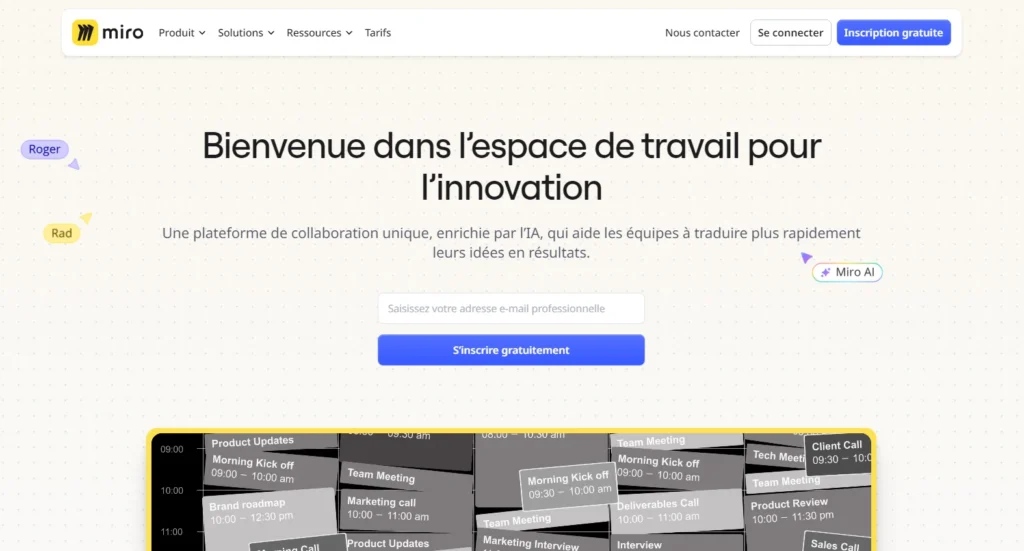
Bien que Miro soit davantage reconnu comme un tableau blanc virtuel, il intègre un module de mind mapping très efficace. Avec sa version gratuite, vous pouvez créer jusqu’à 3 tableaux actifs. Sur ces tableaux infinis, vous combinez des post-its, des diagrammes, des images, et bien sûr, des cartes mentales collaboratives.
Miro se distingue notamment par :
- Des intégrations puissantes (Slack, Teams, Google Drive).
- Une collaboration en direct, avec visioconférence intégrée et chat en ligne.
- Une grande bibliothèque de modèles, dont un dédié au mind mapping gratuit.
Avantages ✅
- Outil ultra-collaboratif pour brainstorming, workshops, etc.
- Canvas infini permettant d’ajouter d’autres éléments autour de la carte heuristique.
- Adapté à tout type de projet (design thinking, planification, gestion agile).
- Possibilité de passer d’une fonctionnalité à l’autre (post-it, diagrammes) dans un même espace.
Inconvénients ❌
- Limité à 3 tableaux en version gratuite.
- Interface un peu complexe pour un usage strictement orienté carte mentale.
- Non open source, et pas de mode hors-ligne avancé.
Comment faire une mind map sur ordi ?
Créer une mind map sur ordinateur est simple et rapide ! Voici les étapes à suivre :
1. Choisissez un logiciel de mind mapping
Il existe de nombreux outils gratuits adaptés à tous les niveaux. Voici quelques suggestions :
- Xmind : Idéal pour des cartes visuellement attrayantes et structurées.
- Coggle : Simple et accessible directement en ligne.
- Freemind : Open source, pour une utilisation hors ligne.
- GitMind ou MindMeister : Parfaits pour une collaboration en temps réel.
2. Créez une idée centrale
- Ouvrez le logiciel choisi et commencez par saisir l’idée principale au centre de la carte. Par exemple, « Projet de lancement » ou « Plan de cours ».
- Placez cette idée dans une forme visible (cercle, rectangle) selon les options de l’outil.
3. Ajoutez des branches principales
- Développez les grands thèmes ou catégories autour de l’idée centrale (ex. : objectifs, ressources, tâches).
- Reliez ces branches à l’idée centrale avec des lignes ou des flèches.
4. Détaillez avec des sous-branches
- Ajoutez des sous-thèmes pour approfondir chaque branche principale (ex. : sous les tâches, détaillez les étapes à réaliser).
- Utilisez des mots-clés pour garder vos idées claires et concises.
5. Personnalisez la carte
- Changez les couleurs, les formes ou les icônes pour rendre votre mind map plus lisible et attrayante.
- Insérez des images, des liens ou des notes si le logiciel le permet.
6. Sauvegardez et exportez
- Une fois terminé, sauvegardez votre carte. La plupart des outils permettent d’exporter en PDF, PNG ou autres formats pour la partager.
Bonus : travaillez en collaboration
Si votre projet implique une équipe, optez pour un outil en ligne comme MindMeister, GitMind ou Miro pour co-créer en temps réel.
Est-ce que chatgpt peut faire des cartes mentales ?
ChatGPT ne peut pas créer de cartes mentales visuelles directement, mais il peut vous aider à les concevoir sous forme textuelle ou à structurer vos idées pour les intégrer facilement dans un logiciel de mind mapping comme Xmind, Coggle ou MindMeister.
Voici ce que ChatGPT peut faire pour vous :
- Organiser vos idées : Je peux vous fournir une structure hiérarchique pour votre carte mentale (idée centrale, branches principales, sous-branches).
- Proposer des thèmes ou des sous-catégories : Si vous me donnez un sujet, je peux développer des catégories et sous-catégories pertinentes.
- Créer un modèle textuel de carte mentale : Je peux écrire un plan que vous pourrez copier dans un logiciel de mind mapping.
Automatiser avec des outils :
Si vous utilisez des applications comme Miro, MindMeister, ou GitMind, vous pouvez importer une structure textuelle générée par ChatGPT et les outils organiseront automatiquement les idées sous forme graphique.
Est-ce que xmind est gratuit ?
Oui, Xmind est gratuit, mais avec des limitations. La version gratuite permet de créer des cartes mentales illimitées avec les fonctionnalités de base (ajout de branches, personnalisation simple) et d’exporter en PNG avec un filigrane.
Pour accéder aux exportations avancées (PDF, Word), aux modèles premium et à l’export sans filigrane, un abonnement payant est nécessaire. La version gratuite est idéale pour un usage personnel ou pour découvrir l’outil.
Quel logiciel pour faire une mind map ?
Pour créer une mind map, voici les meilleurs logiciels selon vos besoins :
- Débutants : Coggle (simple, cartes publiques illimitées) ou GitMind (gratuit et moderne).
- Collaboration : MindMeister (temps réel, Google Drive) ou Miro (tableau blanc collaboratif).
- Hors ligne/Open source : Freemind (100 % gratuit, basique).
- Professionnels : Xmind (fonctionnalités avancées, export PDF) ou EdrawMind (modèles et outils puissants).
- Utilisateurs Apple : MindNode (synchronisation iCloud, interface élégante).
Choisissez en fonction de vos besoins (simplicité, collaboration, personnalisation).
Le mind mapping gratuit est une solution idéale pour organiser vos idées, structurer vos projets ou collaborer efficacement. Peu importe vos besoins, il existe des options adaptées à tous les styles de travail. N’hésitez pas à tester plusieurs logiciels pour découvrir celui qui convient le mieux à votre manière de réfléchir. Simplifiez vos idées, gagnez en clarté et optimisez votre productivité grâce au mind mapping !

